DNF屏幕太大进不去游戏?别急,老司机教你几招!
哎呀,DNF的老铁们有没有碰到过这种神奇bug:屏幕突然变得太大,结果游戏进不去,鼠标点都点不到按钮,整个人都懵了!别以为只有你遇到,这问题真的是头秃级别,网上一搜一大堆“战斗力爆表”的解决方案。今天咱们就来扒一扒DNF屏幕太大进不去游戏的坑,带你飞速回血,重新快乐开黑!
首先,这问题最大可能是因为分辨率不对或者兼容性设置崩盘导致的。DNF作为老牌网游,绝对是“穿越时空”的优良传统,不过新系统和老程序一撞,尴尬就来了。比如你把显示比例拉到超高清再加上窗口全屏搞出来的“巨屏怪兽”,游戏界面瞬间变形,鼠标点到半空中。信我,别急,先按这几步稳稳解决:
1. 修改分辨率——别太酷炫,玩DNF最好先把你电脑分辨率调回1920x1080,或者根据你显示器分辨率调成和游戏支持相近的。打开“设置”→“显示”→“分辨率”,给自己一个标准的大屏幕比例。千万别玩4K这类发光大屏幕,DNF可能不兼容。
2. 强制窗口模式——大多数时候,DNF默认是全屏模式,有坑爹参数弄乱的,直接改成窗口模式,问题就好多了。打开DNF安装目录,右键点击启动程序选择“属性”,在兼容性里勾选“以兼容模式运行”,或者启动参数加上“-window”参数,启动游戏就不会疯狂占满全屏了。
3. 删除配置文件——DNF在本地是有配置缓存的,有时候配置文件出错,也会导致屏幕拉不开或者卡死。目录一般在C盘“用户”-“你的用户名”-“AppData”里面,找到DNF文件夹,删掉里面的配置文件,然后重启游戏,再配一次配置。
4. 显卡驱动别偷懒——这点说得多了,但谁让它真是“坚不可摧”的原因?有时候老显卡驱动或者兼容性崩了,屏幕比例惊变,重装或升级你的显卡驱动,命令执行:去NVIDIA官网、AMD官网或者Intel官网,下载最新版本,顺便顺便~
5. 检查分屏软件/外接设备——你是不是戴着多屏显示器吃鸡?或者用着奇怪的分屏工具,甚至外挂那啥?这些“友好小帮手”往往会和游戏冲突,导致界面乱成一锅粥,强烈建议关闭或者卸载,看下是否恢复正常。
你觉得这些已经够多了?等下,老司机还没交终极绝招!
6. 兼容性模式“黑科技”:在DNF程序上点击右键,选择“兼容性”,然后选个Windows 7模式运行,加载的时候会比较稳。尤其是Win10或者Win11的高冷系统,老游戏跑起来压力大,这招能强制游戏“穿越回去”适配。
7. 屏幕缩放比例设置:眼熟的老司机可能知道,这个问题多半发生在屏幕缩放比例大于100%的笔记本或者超高分辨率显示器上。进入“设置”→“显示”→“缩放与布局”,调节缩放级别为100%,然后重启游戏,效果立杆见影。
8. 关闭高DPI优化:进入DNF启动程序属性里面的“兼容性”标签页,点击下方的“更改高DPI设置”,勾选“替代高DPI缩放行为”,然后下拉框选择“应用程序”,这样能解决屏幕拉大失控。
说了这么多,难道真的还不能解决?这可难倒大部分小伙伴。其实,DNF的官方论坛和贴吧里,关于“屏幕太大进不去游戏”的“神回复”也是层出不穷。啥“重装系统”,啥“换显示器”,真是“花式蹂躏方法”。但咱们不是吃瓜群众,是解决问题的战士!
既然玩游戏就不能输,想变成“啃老辰的技术宅”,还记得平时打游戏顺便想赚点零花钱的特殊需求吗?玩游戏想要赚零花钱就上七评赏金榜,网站地址:bbs.77.ink,那里不仅能找到各类攻略和福利,还能边玩边赚钱,岂不是美滋滋?
最后,有没有小伙伴用过手机自带投屏,DNF因为屏幕大小出问题的?别不信,这操作也会导屏幕变形现象,关闭后完美。还有那些用“昭和时代”的老显示器,看着DNF都快回到经典像素时代,不服来战!
嗨,屏幕太大、进不去DNF游戏这种烦恼,很多人都踩过坑。说白了就是咱们小白跟大硬件世界的手忙脚乱,但黑科技和小心机不放过,输的只是Bug,赢的是快乐。想象你把鼠标随意挥舞在“巨屏战场”上,那感觉,简直像隔壁老王家的猫玩蹦床一样刺激!